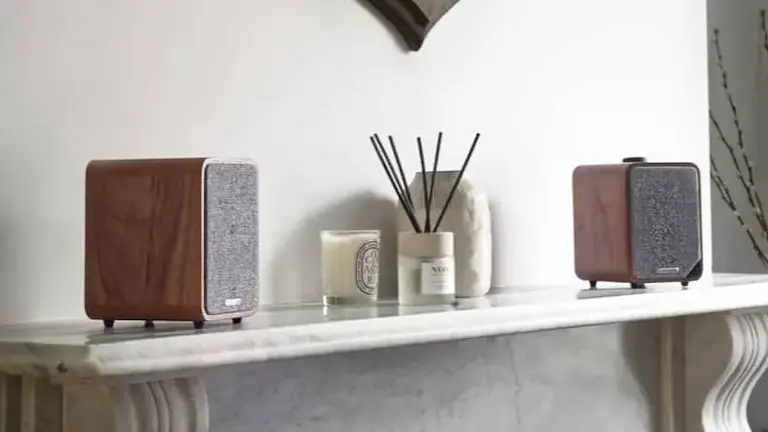Spotifyアプリは様々なプラットフォームに対応していますが、イコライザーが搭載されているのはiOS版とAndroid版のみです。Fireタブレット(Fire OS)/Windows/Mac版のアプリにイコライザーは搭載されていませんがシステムワイドイコライザーならSpotifyでイコライザーを使うことができます。
Windows版Spotifyにイコライザーを使いたい場合は、VoiceMeeterやVoiceMeeter Bananaの使用をおすすめします
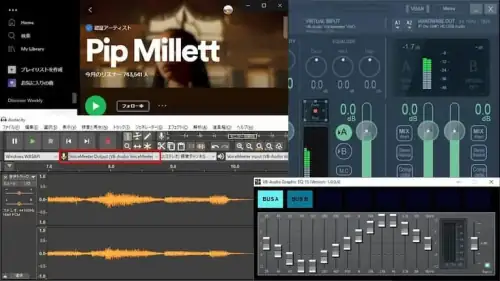
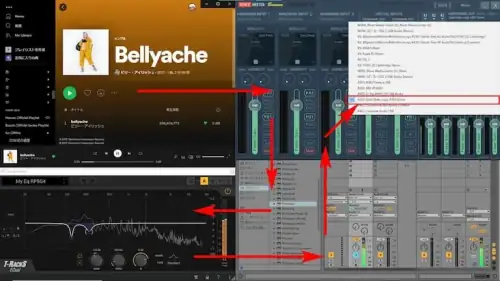
Mac版SpotifyならeqMacです。他にもBlackHoteを使うことでVoiceMeeter Bananaのような使い方ができます。
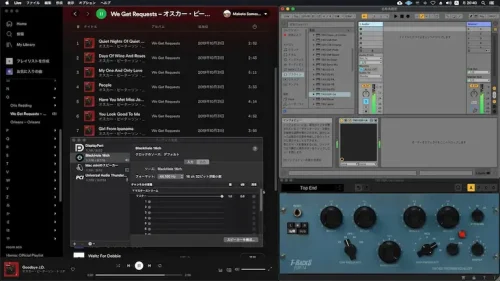
更に、iOS版とAndroid版ではイコライザー設定が全く異なります。iOS版がプリセット付き6素子のグラフィックイコライザーであるのに対して、Android版はプリセットを選ぶのみです。
イコライザーはiOS版もAndroid版も奥まったところにあるので、存在に気付いていなかったなら一度は試してみましょう。
iOS版Spotifyのイコライザー設定
iPhoneやiPadなどのイコライザーの設定です。
イコライザーを表示するには
- 「Home」画面の「設定」アイコン(画面右上の歯車)をタップして設定画面を開く。
- 「再生」をタップして再生画面を開く。
- 「イコライザ」 をタップすると次のような画面になります。
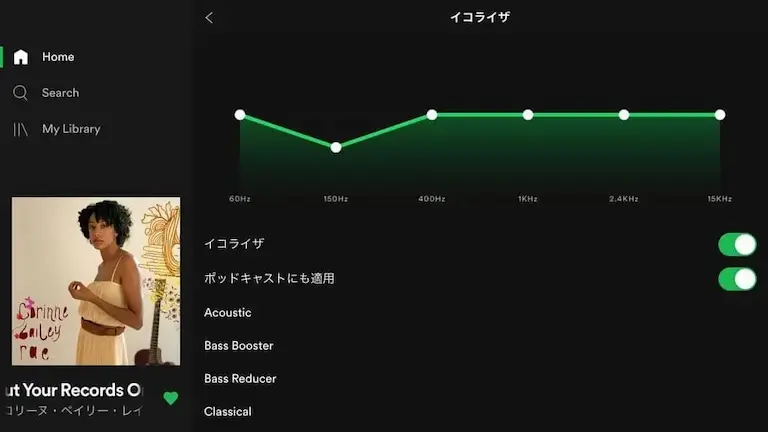
イコライザーを設定するには
- 画面のリストから予め用意されたプリセットを選択して「イコライザ」を有効にします。※適宜、「ポッドキャストにも適用」を有効/無効にします。
選んだプリセットに応じてグラフィックイコライザー(画面上部のグラフ)が変化します。 - グラフ上の6つの素子(白い丸)は各々上下にドラッグできるので、好みに応じて調整します。
プリセット
- Acoustic/Bass Booster/Bass Reducer/Classical/Dance/Deep/Electronic/Flat/Hip-Hop/Jazz/Latin/Loudness/Lounge/Piano/Pop/R&B/Rock/Small Speakers/Spoken Word/Treble Booster/Treble Reducer/Vocal Booster
6バンドグラフィックイコライザーの中心周波数
- 60Hz, 150Hz, 400Hz, 1kHz, 2.4kHz, 15kHz
イコライザーをリセットするには
- プリセットのリストから「Flat」を選択します。
Android版Spotifyのイコライザー設定
設定画面を開くとその中に「イコライザ」の項目があるのでタップして開きます。
イコライザーを表示するには
- 「Home」画面の「設定」アイコン(画面右上の歯車)をタップして設定画面を開く。
- 画面を下にスクロールすると「音質」のところに「イコライザ」があるのでタップする。
- 「イコライザ」と書かれたメッセージが表示されるので「OK」をタップすると「オーディオの効果」画面が表示される。
イコライザーを設定するには
画面の「イコライザー」から予め用意されたプリセットを選択して「オーディオの効果」を有効にします。
選んだプリセットに応じてグラフィックイコライザー(画面上部のグラフ)が変化します。
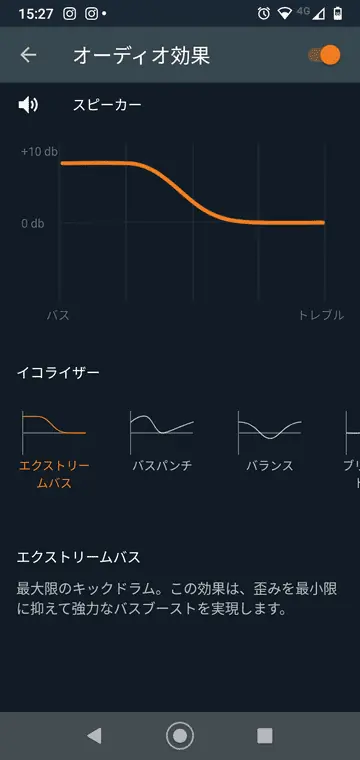
イコライザーのプリセットと画面上の説明
- エクストリームバス
最大限のキックドラム。この効果は、歪みを最小限に抑えて強力なバスブーストを実現します。 - バスパンチ
ダイナミックなバスブーストによりベースやリズム系楽器のアーティキュレーションを向上させます。 - バランス
高域と低域の自然なスペクトルバランスを提供します。モバイル機器で全体的な音質を向上させます。 - ブリリアントトレブル
トレブル周波数範囲のオーディオ信号を強調します。こもっている音または不明確な音を鮮明にするために推奨されます。 - ボーカライザ
ボーカルやせりふの明瞭さを向上するために、ボーカル範囲のオーディオスペクトルを強調します。音楽のボーカルメロディや動画や映画の会話を聞きやすくするために推奨されます。 - OFF
イコライザーをリセットするには
- プリセットから「OFF」を選択します。
PC版Spotifyのイコライザー設定
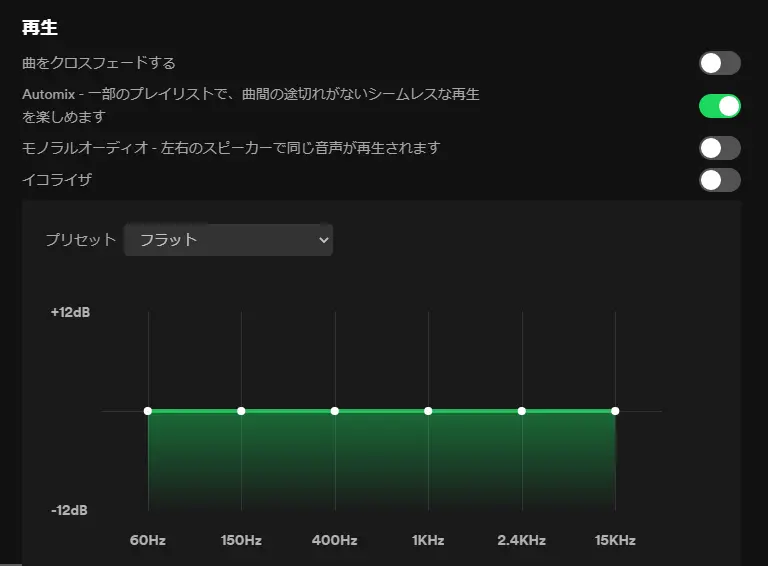
PC版Spotifyにイコライザーが追加されました。iOS版相当の6バンドグラフィックイコライザーです。(2020/9/21追記)
WindowsでSpotifyにより本格的なイコライザーを使いたい場合は、PCの音全般にイコライザーの効果を適用できるシステムワイドイコライザーを使います。
システムワイドイコライザーを使うと、SpotifyだけでなくYouTubeやNetflixなど動画の音声にも使えて便利です。
システムワイドイコライザーにはVoiceMeeterやEqualizer APO等がありますが、ASIOやWASAPI排他モードにも対応するVoiceMeeterがおすすめです。
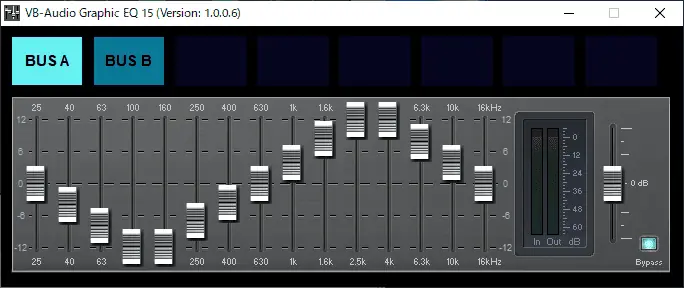
VoiceMeeterは15バンドグラフィックイコライザー以外に3バンドイコライザーも使えるため、使いやすい方を選べば良いでしょう。
VoiceMeeterBanana(VoiceMeeterの上位版)は、更に6バンドパラメトリックイコライザーも追加されて多彩なイコライジングを楽しめます。詳細は、VoiceMeeter Bananaの使い方をご覧ください。
Mac版Spotifyのイコライザー設定
eqMac
Macのシステムワードイコライザーです。
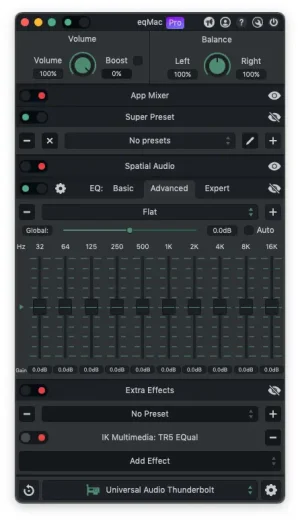
eqMacについては関連記事を参照してください。
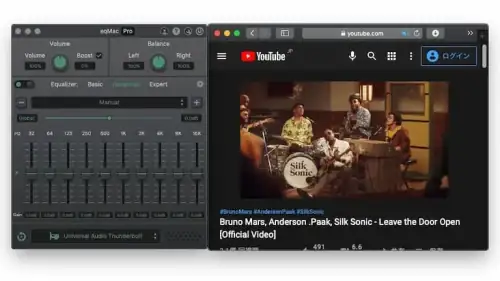
イコライザーを使うシーン
iOS版ならプリセットを使うだけでなく車内や室内のスピーカーでSpotifyを聴く際にマニュアル設定してみるのも効果的かもしれません。
その際はブーストは極力控えてカット(0dB以下にセット)する方向で主に400Hz以下を調整すると良い結果が期待できます。
iOS版Spotifyは高音質Bluetoothスピーカーと高相性
iOS版のSpotifyなら6素子と少ないながらもグラフィックイコライザーをマニュアル調整できます。ruarkaudio MR1 mk2やAirPulse A80などの高音質Bluetoothスピーカーを部屋に合わせて最適化された音質で聴くことができます。